Enhavtabelo
Ĉu vi blokita kaj ne kapablas trovi la WiFi-pasvorton en Windows 10? Se vi faras, do ne maltrankviliĝu kiel en ĉi tiu artikolo, ni trarigardos la lernilon pri kiel trovi wifi-pasvorton en la plej nova versio de Vindozo, t.e., Windows 10.
Do, kiel vi trovas ĝin. ?
Enhavo
- Kiel Trovi Wifian Pasvorton en Vindozo 10
- Kiuj estas la paŝoj por akiri la WiFi-pasvorton en Vindozo 10?
- Kiel trovi la WiFi-pasvorton en Vindozo 7?
- Uzante Komandprompton
- Konkludo
Kiel Trovi Wifi-Pasvorton en Vindozo 10
Vindozo 10 estas tre afabla.
En nur kelkaj paŝoj, vi povas scii la pasvorton de via WiFi kaj poste uzi ĝin por konekti aliajn aparatojn.
Tamen. , estas unu kondiĉo.
Unu komputilo aŭ aparato devas esti konektita al la WiFi-reto por kiu vi volas la pasvorton. Se vi ne havas aparaton konektita, tiam ne eblas ricevi la pasvorton. La Vindozo ankaŭ devus esti konektita al la WiFi rekte, kaj ne uzante etertan kablon. Se vi ne certas, kion tio signifas, tiam vi devas kontroli la reton kaj kundividan centron por lerni pli pri la naturo de via konekto. Resume, via Vindozo devus esti konektita al la sendrata reto.
Vidu ankaŭ: Kiel Uzi Mapojn Sen Wifi (Senrete Reĝimo)Kiuj estas la paŝoj por akiri la WiFi-pasvorton en Windows 10?
Sen ia prokrasto, ni kontrolu la procezon per kiu vi povas trovi la wifi-pasvortojn.
- Paŝo.1: Premu la Komenci butonon.
- Paŝo 2: Unufoje vi, alklaku Agordojn kaj poste “ Reto & Interreto. “
- Paŝo 3: De tie, vi nun devas alklaki “ Statuso. “
- Paŝo 4: Nun, alklaku la Reto kaj Kundivido-Centro.
Se vi faris ĉion ĝuste, vi vidus, ke la konektita reto estas listigita malsupre.
Vidu ankaŭ: Gvidilo pri Administrado de Tro da Aparatoj ĉe WiFi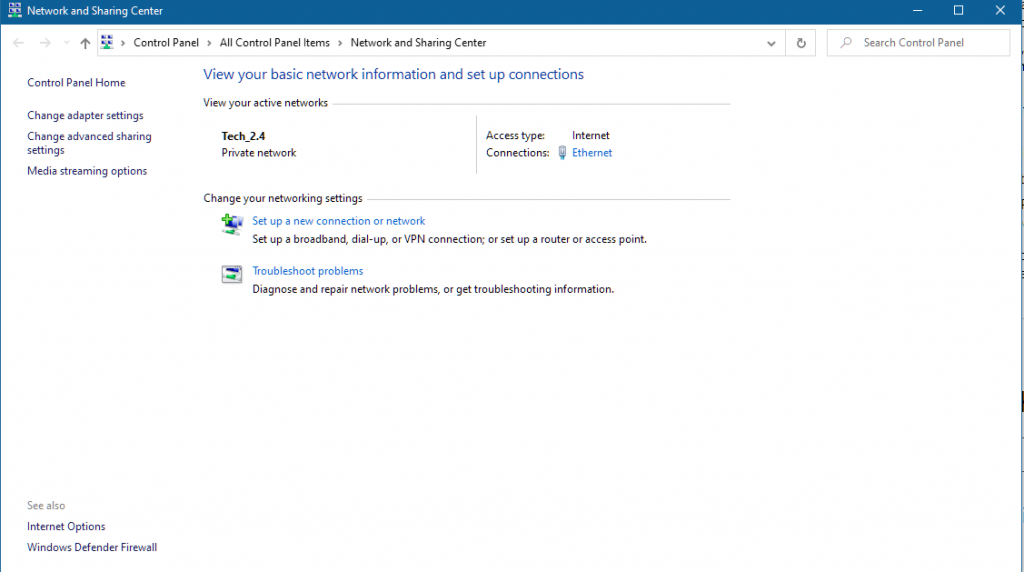
Iam tie, vi devas kontroli la aktiva konekto en via listo nun. Se vi vidas vian WiFi-reton-nomon tie, vi estas sur la vojo por malŝlosi la pasvorton de via WiFi-reto konektita al viaj fenestroj.
Sekva, por scii la pasvortojn por WiFi, vi devas klaki sur WiFi-ecoj.
Kiam vi alklakas la Wifi-propraĵojn, vi estos redirektita al nova Fenestro. Tie, vi devas elekti la Sendratajn retajn proprietojn aŭ Sendratajn ecojn en iuj kazoj. En la sendrataj propraĵoj, vi ankaŭ rimarkos sekurecan langeton.
Por scii la pasvorton, vi devas alklaki la markobutonon de montri signojn en la sekureca langeto.
Se vi faris ĉion ĝuste. , vi nun havus aliron al la wifi-pasvorto nun!
Kiel trovi la WiFi-pasvorton ĉe Windows 7?
La procezo trovi la vi-fian pasvorton en Windows 7 estas preskaŭ la sama. Sed por certigi, ke vi ne konfuziĝos, ni denove trapasos la tutan procezon!
Paŝo 1: Premu la startbutonon sur via Vindozo 7 .
Paŝo 2: Nun, alklaku Agordoj kaj poste movu al “ Reto kaj Interreto “
Paŝo 3: Klaku sur “ Statuso “
Paŝo 4: Unufoje tie, klaku sur " Reto kaj Kundivido Cente r"
Ĉiuj ĉi-supraj kvar paŝoj similas al tio, kion ni antaŭe kovris. Sed nun, vi en Vindozo 7, vi devas serĉi Reton tie kaj tiam klaki sur Reto & Kunhavigo de la rezultoj kiujn vi ricevas.
La ceteraj paŝoj estas similaj al tio, kion ni diskutis supre. Ĉio, kion vi devas fari por scii vifiajn pasvortojn, estas alklaki WiFi-propraĵojn, kaj poste alklaku sendratajn ecojn por montri pasvorton por wifi. Ĉi tie ankaŭ, vi devas alklaki montri signojn por malkaŝi la wifi-pasvorton.
Uzante komandprompton
Se, ial, vi ne povas akiri aliron al WiFi-pasvortoj, tiam vi devas uzi la komandan promptan metodon. Ĉi tiu metodo de uzado de komandpromeso ankaŭ utilas por trovi pasvortojn por WiFi-retoj kiuj estas ekster intervalo.
Por komenci, vi devas malfermi la cmd-inviton. Ankaŭ, certigu, ke vi rulas ĝin kiel administranto.
Fin tio, vi devas tajpi la jenan komandon tie.
netsh wlan show profile
Vi ne vidos ĉiujn WiFi-profilojn, kiuj estas konektitaj aŭ iam konektitaj al via maŝino. Post kiam vi identigas la Wifi-reton, por kiu vi devas montri la pasvorton, tajpu la jenan komandon.
netsh wlan montri profilon “Reto-Nomo” key=clear
Jen laReto-Nomo estas anstataŭigita por la reto, kiun vi volas, ke la pasvorto montru.
La wlan show kaj netsh ebligas al vi scii la wifi-pasvortojn de pluraj retoj.
Konkludo
Ĉi tio kondukas nin al la fino de nia trovado de la WiFi-enirpermesilo. Do, kion vi pensas pri ĝi? Ĉu vi iros la grafikan vojon aŭ vi uzas la netsh wlan show komandon? Komentu sube kaj informu nin!


